در این آموزش قصد داریم به نحوه فعال کردن موس در آیفون بپردازیم. این ویژگی در iOS 13 فعال شد. همراه ما باشید.
اگر گوشی آیفون شما iOS 13 به بالا دارد (آیفون 6s به بعد)، میتوانید موس کامپیوتر را به گوشی آیفون خود متصل کنید تا راحت تر از گوشی استفاده کنید.
این قابلیت در تنظیمات دسترسی آیفون (Accessibility Setting) وجود دارد و برای هر نوع موس (ویرلس،بلوتوثی یا با سیم) امکان پذیر است.
مزایای موس برای آیفون
- شاید کاربردیترین مزیت برای گیم باشد. امروزه بازیهای زیادی در اپ استور وجود دارد که کاربر را بیشتر به سمت گوشی میکشاند. شاید بازیهای سوم شخص، مانند کالاف دیوتی، کاربر را به استفاده از موس وا دارد.
- اگر زیاد با آیفون وب گردی میکنید، وجود نشان گر موس میتواند کار شما را راحت تر کند.
- نشان گر موس هنگام مطالعه کتاب های مجازی، کمک شایانی به شما خواهد کرد.
حال نحوه فعال کردن موس آیفون را شرح میدهیم:
۱ - باز کردن پنجره نشانگر
برای دسترسی به تنظیمات موس، وارد Setting، بخش Accessibility ، گزینه Touch شوید.
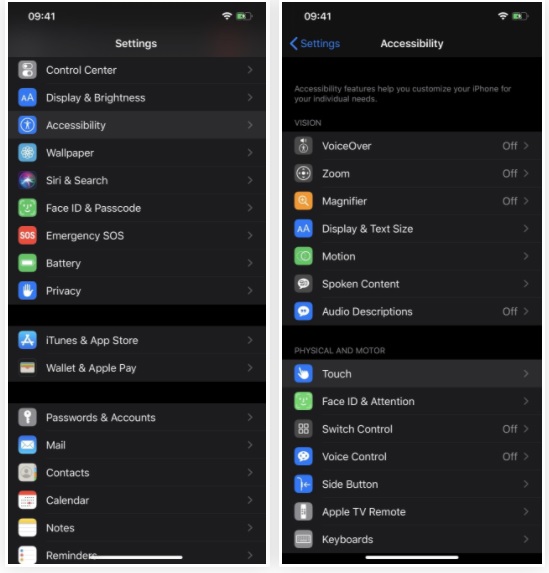
گزینه Assistive Touch را بزنید، پایین صفحه گزینه Devices را وارد شوید.
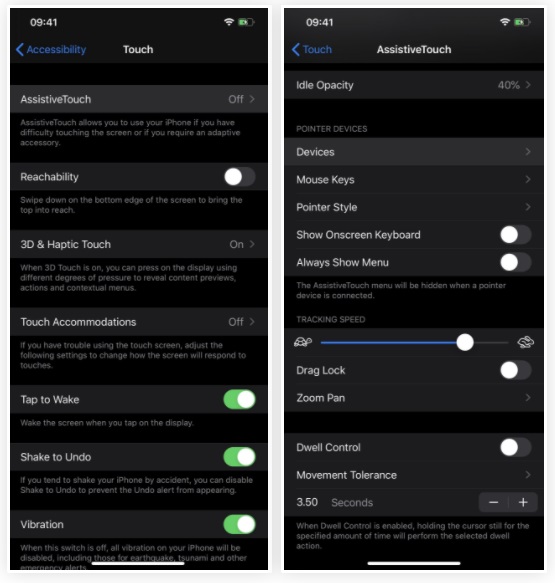
۲- اتصال موس به آیفون
اگر موس بلوتوثی دارید، کافیست از روشن بودن بلوتوث موس و آیفون مطمئن شوید؛ سپس در صفحه Devices، اسم موس شما مشاهده خواهد شد.
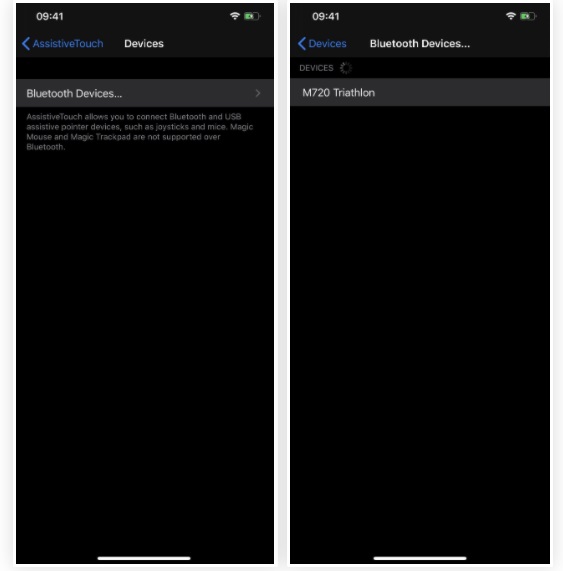
روی آن تب بزنید تا درخواست جفت شدن (Pair) ظاهر شود. پس از تایید، میبینید که موس در قسمت دیوایسهای متصل شده (Connected Devices) قرار میگیرد.
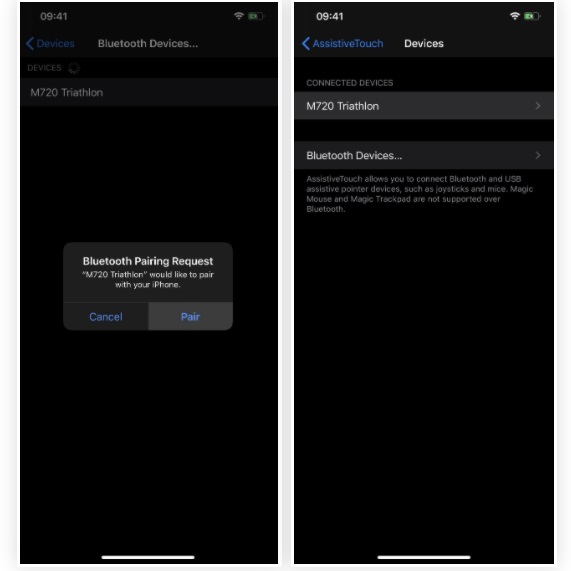
زمانی که موس متصل شد، برای ادامه فعال سازی، مرحله ۳ را مشاهده کنید. روش راحت تر این است که از قسمت بلوتوث موس را به آیفون متصل کنید و بعدا به تنظیمات موس رجوع کنید.
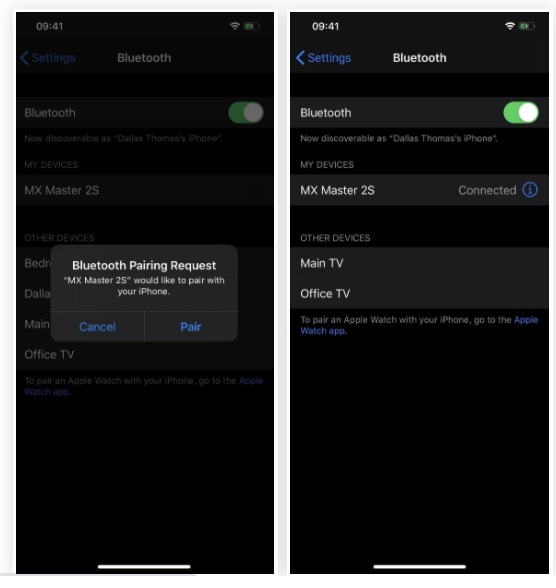
اگر موس وایرلس (با فلش USB) یا معمولی (با کابل UBS) دارید، باید تبدیل USB به Lightning تهیه کنید تا بتوانید موس را به گوشی آیفون متصل کنید.

موس را توسط تبدیل به آیفون متصل کنید. پس از اتصال خواهید دید که در قسمت دیوایسهای متصل شده (Connected Devices)، گزینه USB Reciever اضافه میشود. برای ادامه فعال سازی، مرحله ۳ را مشاهده کنید.
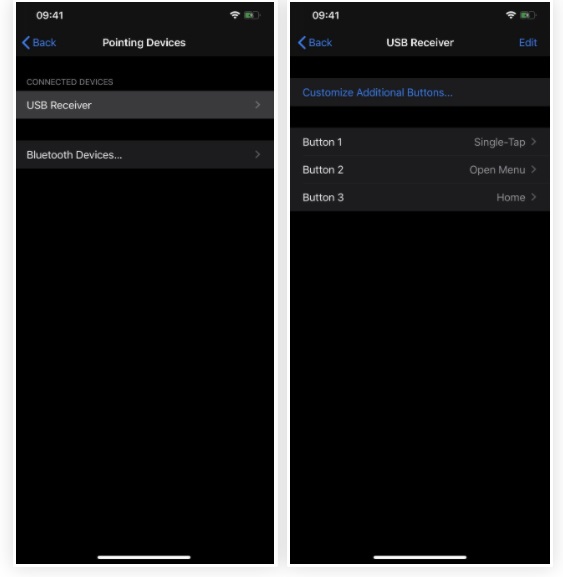
۳- تنظیمات موس
مهم نیست چه نوع موسی استفاده میکنید، زمانی که موس به آیفون متصل شود، شما میتوانید تعیین کنید کدام کلید چه کار باید انجام دهد.
به طور پیش فرض، در یک موس سه کلیده، کلیک چپ عمل "سینگل تب"، کلیک راست "باز کردن منو" و کلیک وسط برای " Home " است.
شما میتوانید اکشن مربوط به هر کلیک را تغییر دهید. اکشنهای زیر برای هر کلید وجود دارد:
None, Single-Tap, Open Menu, 3D Touch, Accessibility Shortcut, Analytics, App Switcher, Control Center, Double Tap, Home, Lock Rotation, Lock Screen, Long Press, Mute, Notifications, Pinch, Reachability, Restart, Screenshot, Shake, Siri, SOS, Speak Screen, Spotlight, Voice Control, Volume Down and Volume Up.

اگر موس شما کلید اضافه دارد که در آیفون تعریف نشده است، گزینه "Customize Additional Buttons" را بزنید و سپس کلید اضافه را فشار دهید تا در آیفون تعریف شود.

۴- کار کردن با موس در آیفون
حال که تنظیمات موس را فعال کردید، برای استفاده از آن باید گزینه Assitive touch را فعال کنید. پس از فعال کردن این گزینه، خواهید دید که دو نشانگر دایرهای شکل، یکی مربوط به Assistive Touch و دیگری مربوط به موس، روی صفحه ظاهر میشود.
شما میتوانید با نگه داشتن کلیک چپ و کشیدن به بالا پنجره کنترل سنتر را باز کنید یا با کلیک راست پنجره تاچ کمکی را باز کنید. کلیک روی اسکرول وسط نیز نقش دکمه هوم را ایفا میکند.
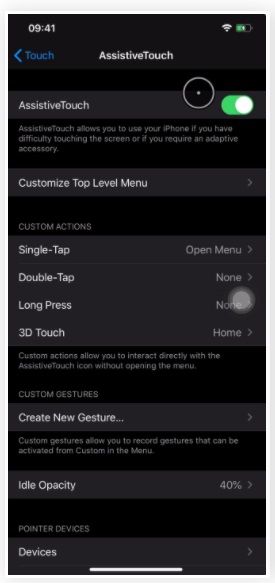
دیگر تنظیمات مربوط مانند سرعت موس در صفحه Assistive Touch قابل ویرایش است.
سپاس از همراهیتان!
منبع: gadgethacks
یکشنبه
دو شنبه
سه شنبه
چهار شنبه
پنج شنبه
جمعه
شنبه
فروردین
اردیبهشت
خرداد
تیر
مرداد
شهریور
مهر
آبان
آذر
دی
بهمن
اسفند





.jpg)












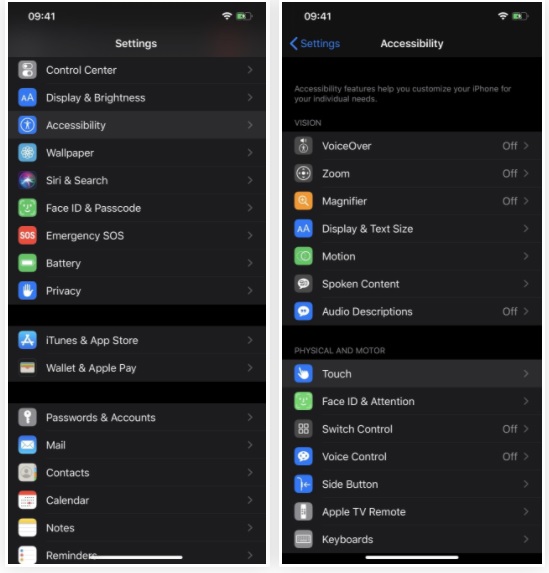
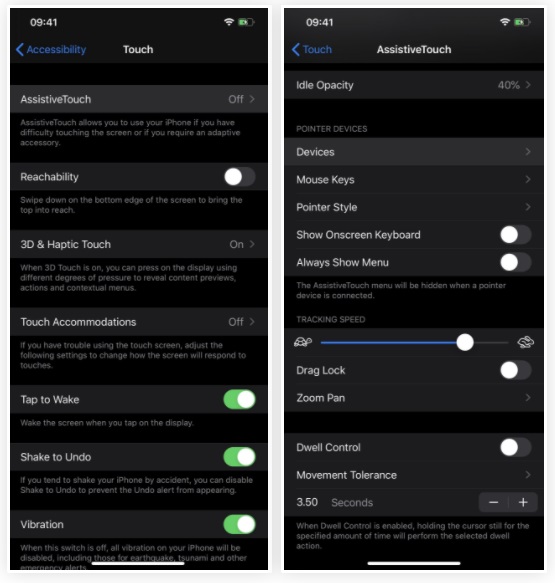
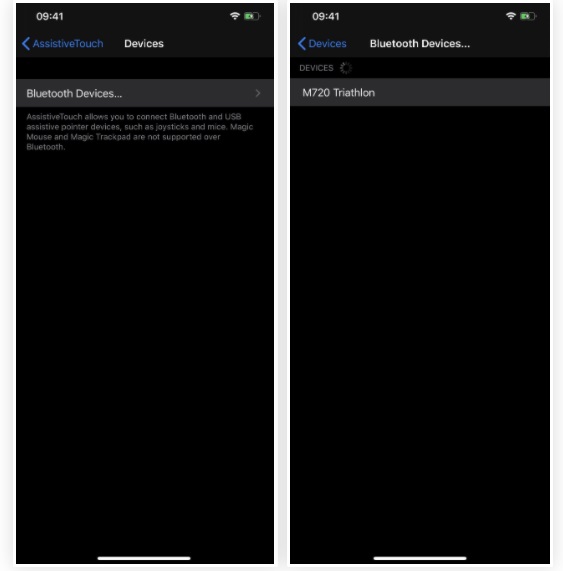
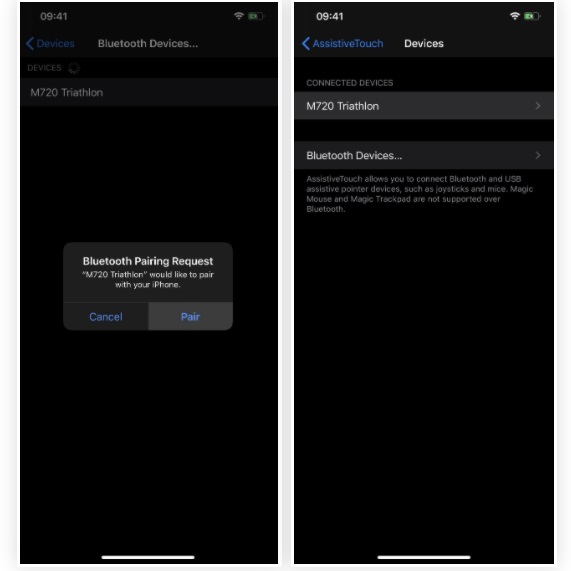
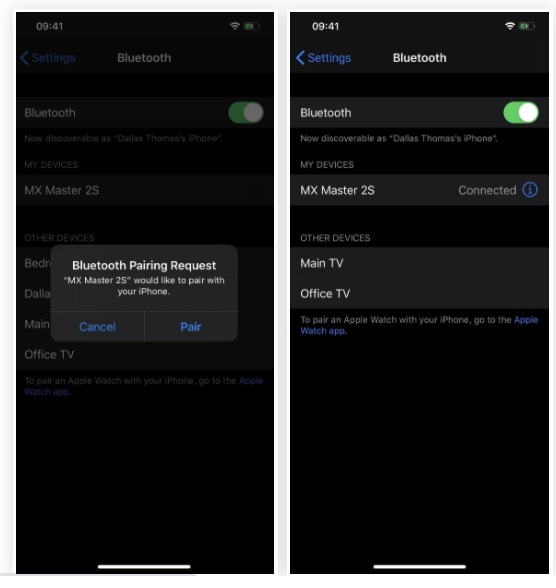

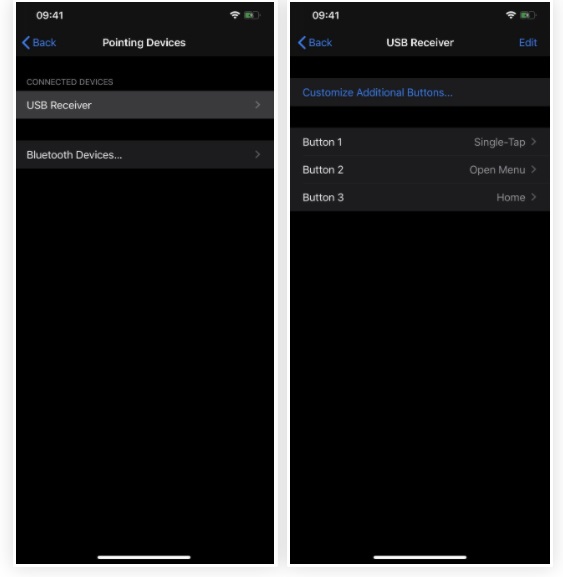


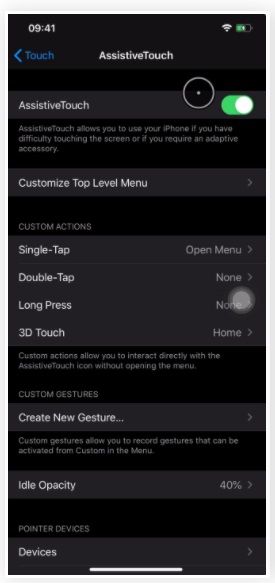
دیدگاهها
هیچ نظری در این زمان ثبت نشده است!
دیدگاه خود را بنویسید